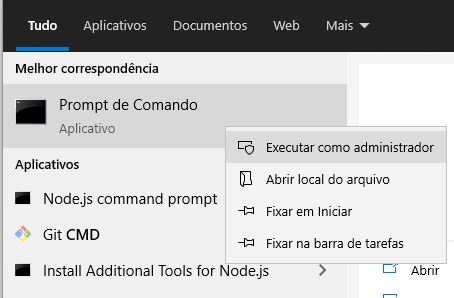Redirecionando portas de impressora (LPT1 / USB)
Passo a passo para redirecionar uma impressão feita a partir da porta LPT1 para uma impressora USB.
Com a impressora previamente instalada e em funcionamento, siga o passo a passo a seguir:
1. Compartilhando Impressora na rede: Se a impressora não possui o compartilhamento configurado inicie o passo 1 até o passo 2. Caso a impressora já esteja compartilhada, pule para o passo 2.
- Selecione o botão Iniciar e, em seguida, digite Painel de Controle e selecione-o, em seguida, localize e clique no item “Dispositivos e Impressoras”.
- Escolha a impressora que você deseja compartilhar, então clique com o botão direito e vá em Propriedades da Impressora.

(Dispositivos e Impressoras).
- Na guia Compartilhamento, selecione Compartilhar esta impressora.
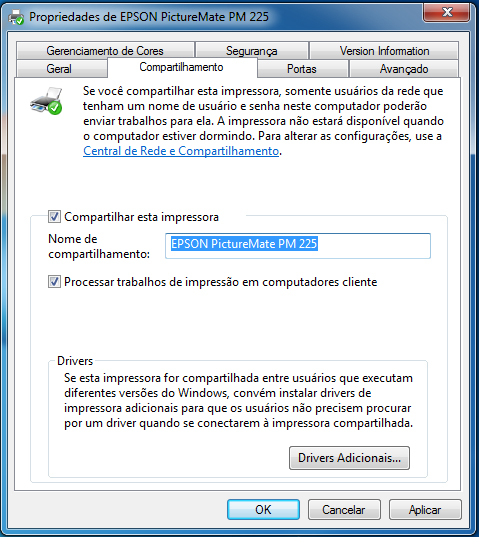
(Guia de compartilhamento nas propriedades da impressora.)
- Se você quiser, edite o nome de compartilhamento da impressora. Você usará esse nome para se conectar à impressora em um computador secundário. (Utilize um nome sem espaços e acentos).
2. Redirecionando portas da impressora: Após o realizar a configuração de compartilhamento da impressora, será necessário realizar o redirecionamento das portas da impressora.
- Primeiro, selecione o botão Iniciar, digite “Prompt de Comando”, ou, “CMD”.
- Clique com o botão direito do mouse sobre ele e selecione “Executar como administrador”.
(Menu iniciar, pesquisa por “CMD”).
- Com o Prompt de Comando aberto, digite o comando “NET USE LPT1: \\Nome_do_computador\Nome_da_Impressora /PERSISTENT:YES” sem aspas.
OBS: Altere LPT1 para outra porta, caso já esteja sendo utilizada.
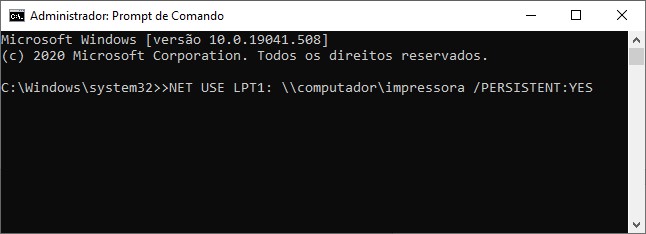
(Prompt de comando).
- Altere o “Nome_do_computador” para o nome do computador onde a impressora foi instalada e compartilhada e o “Nome_da_Impressora” para o nome de compartilhamento da mesma.
- Pressione a tecla ENTER para executar o comando e em caso de sucesso a mensagem de “Comando concluído com êxito.”
- Após os procedimentos, as impressões enviadas para a porta LPT1 no seu FW Impressão, serão redirecionadas para a impressora informada.